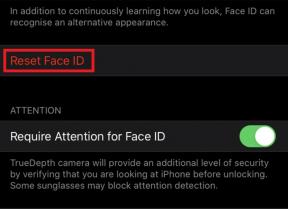Snadná metoda pro rootování ARK Benefit A3 pomocí Magisk bez TWRP
Root Smartphone / / August 05, 2021
Pokud používáte zařízení ARK Benefit A3 a chcete povolit přístup root pomocí Magisk, pak je tato příručka pro vás. V této příručce jsme s vámi sdíleli kroky k Root ARK Benefit A3 pomocí Magisk bez TWRP, a to pro vaši jednoduchost velmi jednoduchým způsobem.
Každý uživatel Androidu chce z toho vytěžit maximum, pokud jde o přizpůsobení a vyladění vašeho zařízení. Rooting je jedním z nich a nabízí uživateli přístup superuživatele nebo správce, aby mohl snadno upravovat systémové soubory a aplikace. Po povolení přístupu root mohou uživatelé upravovat nebo mazat soubory kořenového adresáře systému, přetaktovat výkon zařízení, používat rootované aplikace, instalovat vlastní moduly atd. Existuje neomezené možnosti, které můžete snadno provést na svém rootovaném zařízení.
Abychom mohli rootovat vaši ARK Benefit A3, použijeme Magisk k opravě bootovacího obrazu akcií a jeho flashování do bootovacího oddílu vašeho zařízení. Nyní, když se ptáte, proč Magisk? Jedná se o proces root bez systému, který nezmění systémové oddíly a zároveň umožní přístup root. Magisk může také skrýt online bezpečnostní opatření, aby fungovaly správně, jako je jakákoli bankovní aplikace, SafetyNet atd.

Obsah
-
1 Kroky k vykořenění výhody ARK A3 pomocí Magisk
- 1.1 Předběžné požadavky
- 1.2 Požadovaná stahování:
- 2 1. Jak extrahovat a opravit Boot.image pomocí Magisk?
-
3 2. Kroky k instalaci opraveného spouštěcího obrazu na ARK Benefit A3
- 3.1 Kroky k ověření kořenu bez systému
Kroky k vykořenění výhody ARK A3 pomocí Magisk
Postupujte podle úplného průvodce spolu s požadavky a odkazy ke stažení níže.
Mějte na paměti:
- Zakořenění může zrušit platnost záruky výrobce na vaše zařízení.
- Root zablokuje aktualizace firmwaru OTA.
Nyní pojďme k některým nezbytným krokům, kterými se musíte řídit:
Předběžné požadavky
- Váš telefon by měl mít šťávu z baterie nejméně o 60%.
- Zachovat zálohování dat vašeho zařízení nejprve. Pokud se tedy něco pokazí, můžete získat důležitá data zpět.
- Soubor obrázku v tomto článku je podporován pouze modelem ARK Benefit A3. NEZKOUŠEJTE blikat na jiných modelech.
- Pro připojení zařízení k počítači budete také potřebovat počítač / notebook a kabel USB.
- Měli byste odpovídajícím způsobem stáhnout všechny potřebné soubory, nástroje a ovladače zespodu.
Požadovaná stahování:
- Stáhněte si ADB a Fastboot soubory (Okna/MAC)
- Ovladače ARK USB - stáhněte a nainstalujte jej do počítače
- Stáhněte si nejnovější ARK Benefit A3 Stock ROM a přesuňte jej do počítače
- Stáhněte a nainstalujte Nástroj QFil Flash na vašem PC.
Varování:
Jsme na GetDroidTips, nebudeme zodpovědní za jakékoli chyby nebo poškození, ke kterým dojde v telefonu během nebo po provedení této příručky nebo blikání jakéhokoli souboru. Měli byste vědět, co děláte. Nejprve si vezměte plnou zálohu a pokračujte na své vlastní riziko!
1. Jak extrahovat a opravit Boot.image pomocí Magisk?
- Nejprve si stáhněte a extrahujte ROM do počítače.
- Připojte zařízení pomocí kabelu USB a zkopírujte pouze soubor boot.img z extrahované složky do úložiště zařízení
- Zahájení Magisk Manager. Když se objeví vyskakovací okno s požadavkem na instalaci Magisku, vyberte INSTALOVAT a zvolte znovu instalaci.
- Klepněte na „Patch Boot Image File“.

- Přejděte do interního úložiště a vyberte spouštěcí obrázek telefonu, který jste přenesli dříve.
- Počkejte pár sekund. Magisk začne opravovat bootovací obraz.
- Jakmile je spouštěcí obraz opraven, zkopírujte soubor „patched_boot.img“ z interního úložiště a nahraďte jej ve stejné extrahované složce ROM v počítači.
Nyní můžete postupovat podle druhého kroku a flashovat soubor opravného bootovacího obrazu.
2. Kroky k instalaci opraveného spouštěcího obrazu na ARK Benefit A3
Postupujte podle příslušného průvodce a nainstalujte Patched Boot Image na ARK Benefit A3 z níže uvedeného odkazu:
- Nainstalujte balíček QPST do počítače a spusťte QFIL. Vyberte Flat build a poté přejděte do cesty programátoru do složky ROM. Jako cestu programátoru vyberte prog_emmc_ufs_firehose_Sdm660_ddr.elf. Dále načtěte XML RawProgram0.xml a patch0.xml.
- Začněme spuštěním našeho telefonu do režimu nouzového stahování.
- Chcete-li spustit režim nouzového stahování, musíte na prázdném místě stisknout a podržet klávesu Shift a pravé tlačítko myši. Uvidíte vyskakovací okno níže.

- Klikněte sem na Otevřít okno Powershellu nebo Příkazové okno. V zásadě se po kliknutí otevře příkazový řádek.
- Zadejte příkaz adb pro spuštění telefonu do režimu nouzového stahování
restart adb edl - QFIL by měl přejít z „No Port“ na „Qualcomm HS-USB QDLoader 9008“.
- Ihned po zobrazení tohoto vyskakovacího okna vyberte možnost Stáhnout. Tím se zařízení úplně resetuje.
- Pokud blikání proběhlo úspěšně, počkejte chvíli a poté spusťte zařízení. Měli byste vidět malé varování stěžující si, že byl software změněn. Počkejte trochu víc. V tomto okamžiku můžete nainstalovat správce magisk, pokud se po aktualizaci neobjevil. Restartujte zařízení znovu.
- A je to! Nyní byste měli mít rootované zařízení.
V některých případech, pokud výše uvedená metoda na vašem ARK Benefit A3 nefunguje, zkuste to pomocí metody ADB fastboot.
- Nyní rozbalte nástroj ADB a Fastboot a poté přesuňte opravený spouštěcí obrazový soubor do stejné složky.
- Stisknutím a podržením klávesy Shift + klepnutím pravým tlačítkem myši otevřete příkazové okno / PowerShell.
- Dále zadejte následující příkaz, aby se blesk „patched_boot.img“ nainstaloval Magisk a rootoval vaše zařízení Android:
fastboot flash boot patched_boot.img
- U zařízení se systémem oddílů A / B musíte použít následující příkazy:
fastboot flash boot_a patched_boot.img fastboot flash boot_b patched_boot.img
Nahraďte prosím [patched_boot.img] s názvem staženého bootovacího obrazu a příponou .img.
- Počkejte na dokončení procesu blikání.
- Nakonec zadejte příkaz a restartujte zařízení.
rychlý restart
- A je to.
Kroky k ověření kořenu bez systému
- Spusťte Aplikace Magisk Manager na vašem zařízení.
- Nyní, abyste ověřili systémový přístup root ve vašem telefonu, uvidíte stavovou obrazovku. Zde by všechny možnosti měly být zeleně zaškrtnuté, pokud jsou správně zakořeněny. Pokud ano, znamená to, že jste úspěšně obcházeli také opatření Google SafetyNet.
To je vše, lidi. Doufáme, že vám tato příručka byla užitečná a úspěšně jste zakořenili své zařízení ARK Benefit A3. V případě jakýchkoli dotazů se neváhejte zeptat v komentářích níže.
Svou kariéru jako blogger jsem zahájil v roce 2014 a pracoval jsem také na platformě Android pro výklenky, abych získal další příjmy. Zabývám se tématem Jak návody, aktualizace softwaru, vlastní aktualizace ROM a také recenze produktu. Je mi 24 let, absolvoval jsem MBA (Master of Business Administration) z univerzity Sikkim Manipal.